Lorsque l'imprimante indique qu'elle est "Pas de toner", l'imprimante peut manquer de toner dans la cartouche de toner. Une autre situation est l'erreur "Pas de toner". Qu'est-ce que l'erreur "Pas de toner"? There is ;beaucoup de poudre de toner à l'intérieur de la cartouche de toner, mais l'imprimante indique toujours qu'elle est "Pas de toner". C'est l'erreur "Pas de toner".
Comment vérifier le modèle de cartouche de toner
Tout d'abord, when we see “;No Toner”; message, most people’;La première réaction est de remplacer la cartouche de toner. nous ignorons de vérifier le modèle de cartouche d'imprimante avant de remplacer la cartouche de toner. ;Only the correct toner cartridge enable the printer to carry out the command and ;remplir la tâche efficacement. Donc, comment utiliser la bonne méthode pour vérifier le modèle de cartouche de toner?
1. Vérifiez-le par l'imprimante
Appuyez sur le menu de l'imprimante et cliquez sur l'icône en forme de larme pour accéder à la page du niveau de toner.
Cliquez sur le niveau de toner à l'écran pour afficher le modèle de cartouche actuellement installé sur l'imprimante.
2. Vérifiez-le par ordinateur
Open the “;HP Print Assistant”;.
Click on the upper right corner of the “;Estimated Level”;.
Vous pouvez afficher le modèle de cartouche actuel.
Comment vérifier le niveau de toner
Il existe trois façons de vérifier le niveau de toner.
1. Vérifiez le niveau de toner par rapport.
Vous pouvez vérifier la quantité de toner restant en imprimant un rapport. First in the printer’;le panneau des paramètres, click the “;wrench icon”; bouton.
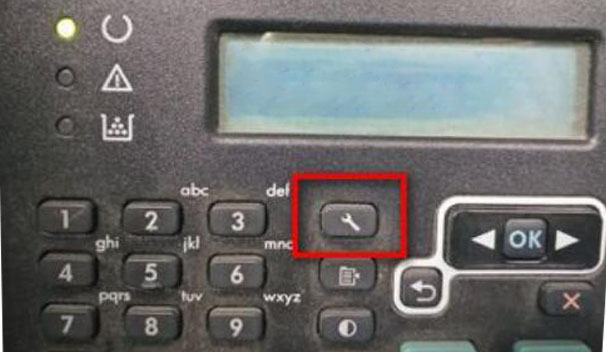
Then the display box shows “;Setup Menu”;.

In the printer’;le panneau des paramètres, cliquez sur le bouton flèche de retour.
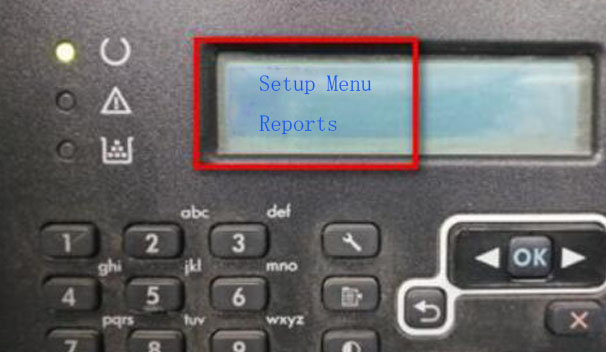
Click the “;OK”; bouton, puis imprimez l'état des consommables.
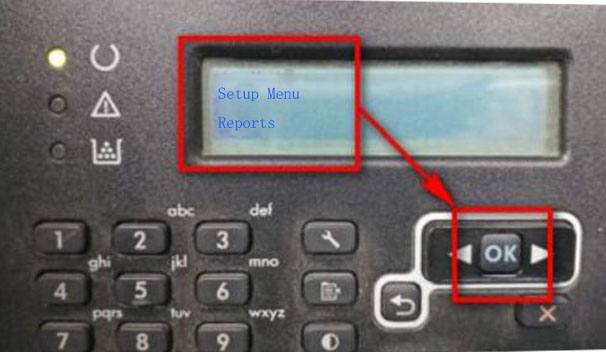
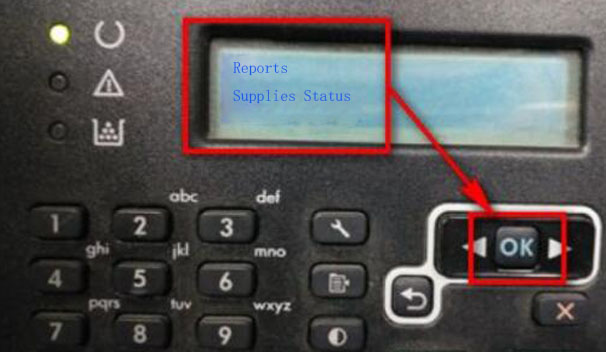
Il indique la quantité de toner restant dans la cartouche de toner. La quantité restante de consommables: Si l'affichage est très bas, cela signifie que le toner est presque épuisé. Les pages imprimées avec ce consommable indiquent le nombre de pages imprimées. Estimation des pages restantes indique le nombre de pages pouvant être imprimées. ;if Estimated Pages Remaining is “;?”;, cela signifie que la poudre de toner est épuisée.
2. Écran tactile ou panneau de commande LCD.
La plupart des imprimantes utilisent un écran tactile ou un panneau de commande LCD. L'utilisateur peut afficher la quantité de toner sur l'imprimante. Nous pouvons utiliser le menu du panneau de configuration, find and select the “;supplies status”; option. Then enter the “;supplies status”; sera en mesure de voir le toner restant de l'imprimante.
;3. Vérifier le niveau de toner par Windows.
Nous pouvons également vérifier le niveau de tonalité via l'ordinateur Windows. Nous devons confirmer que l'ordinateur a été installé le pilote d'imprimante et bien connecté. Nous allumons l'imprimante. Nous recherchons HP sur l'appareil Windows. Sélectionnez ensuite Centre de solutions HP ou le nom de l'imprimante dans la liste des résultats. La quantité de toner sera affichée sur la fenêtre principale du logiciel de l'imprimante.
Comment remplacer la cartouche de toner
1. Éteignez l'alimentation de l'imprimante
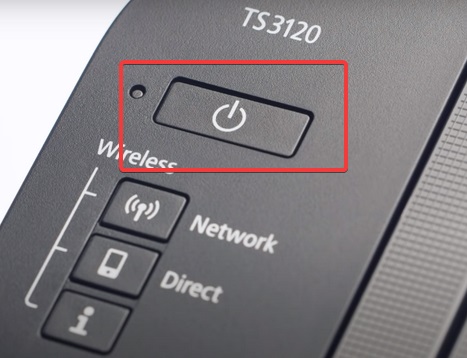
2. Ouvrez le capot de l'imprimante, retirer la cartouche de toner.

3. Déballez la nouvelle cartouche de toner. Couper le ruban avec des ciseaux, veillez à ne pas endommager la cartouche de toner.

4. Secouez 5 à 6 fois pour uniformiser le toner.

5. Retirer le couvercle de protection.

6. Retirez la languette orange.

7. Retirer le papier isolant.

8. Tirez le sceau.

9. Mettre dans l'imprimante.

dix. Fermez le couvercle.
11. Lancer l'impression.

;Après avoir confirmé le type de consommables et les avoir installés normalement. Que devons-nous faire si nous recevons un message d'erreur de l'imprimante?
Why “;no toner”; Erreur?
Principalement causé par les quatre raisons suivantes.
1. Structure de l'imprimante. Lorsque l'imprimante fonctionne et imprime, la cartouche de poudre est entraînée par le rouleau d'alimentation de l'imprimante à poudre pour se déplacer de manière synchrone. Pour que la puce et la sonde de l'imprimante se séparent
2. Mauvaise installation du type de puce. C'est une mauvaise puce de cartouche de toner.
3. Contacts de copeaux avec des taches, oxydation, colle et autres objets.
4. Déformation de la sonde d'impression, les dommages ne peuvent pas entrer en contact avec la puce.
How to do for “;no toner”; Erreur?
Le premier pas: avec des actions spéciales pour rendre la puce à la normale.
Ouvrez le capot de l'imprimante, fermer le couvercle, attendre que la machine finisse de fonctionner. après avoir terminé ceux, nous observons si l'imprimante est revenue à la normale.
Ouvrez le capot de l'imprimante, retirer la cartouche de toner, installer le toner, fermer le couvercle. Après ces actions, nous observons si l'imprimante est revenue à la normale.
Éteignez l'alimentation de l'imprimante, attendez 3-4 secondes puis allumez l'imprimante. Après cela, nous observons si l'imprimante est revenue à la normale.
La deuxième étape 2: confirmez que l'imprimante actuellement utilisée est installée avec la bonne puce. Nous devons également vérifier la surface de la puce pour les taches, oxydation, colle et autres objets.
Ouvrez le capot de l'imprimante, nous vérifions si le modèle de codage de la puce est cohérent avec la zone de la machine.
Retirer la cartouche de toner, observer si la surface de la puce se tache, oxydation, colle et autres objets.
S'il y a d'autres objets, veuillez utiliser de l'alcool industriel et du tissu non tissé pour effacer. Si vous ne pouvez pas effacer, vous devez remplacer la nouvelle puce.
Fermez le capot de l'imprimante pour voir si l'imprimante est normale.
La troisième étape: observer si la sonde d'impression est déformée ou endommagée.
Ouvrez le capot de l'imprimante pour retirer la cartouche de toner, utiliser un stylo à base d'eau sera recouvert de tous les contacts de la puce.


Fermez le couvercle, laissez la machine fonctionner 4-5 secondes après avoir retiré la cartouche de toner. Nous observons si le revêtement de contact de la puce fait partie des rayures claires.
S'il n'y a pas de rayures claires au nom de la puce et que le contact de la sonde est mauvais, la sonde est déformée ou endommagée.
Remplacer la sonde, vous pouvez le remplacer vous-même, ou contacter le centre de maintenance après-vente de la machine. Après avoir remplacé la sonde pour observer si l'imprimante est revenue à la normale.
Conclusion
Nous sommes le fabricant de consommables pour imprimantes et copieurs depuis plus de 10 ans. Nous nous efforçons d'offrir à nos clients les meilleures offres qui ne déçoivent pas. Nos produits passent par des tests rigoureux pour assurer la compatibilité avec vos imprimantes. Si vous avez des doutes sur la cartouche de toner, unité de tambour, développeur, cartouche de toner vide, ect. N'hésitez pas à Contactez-nous.
